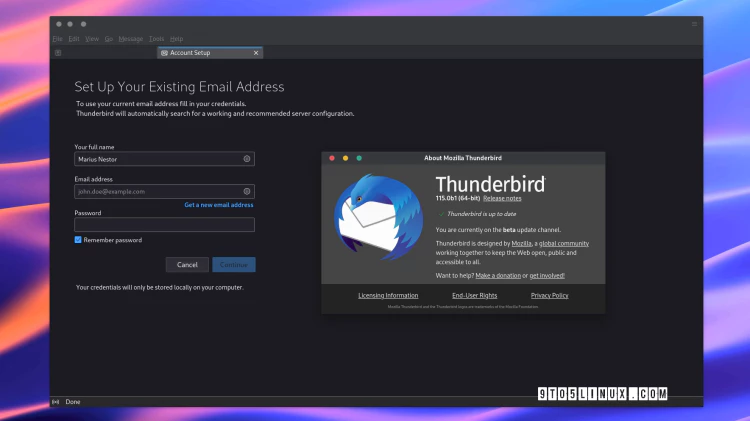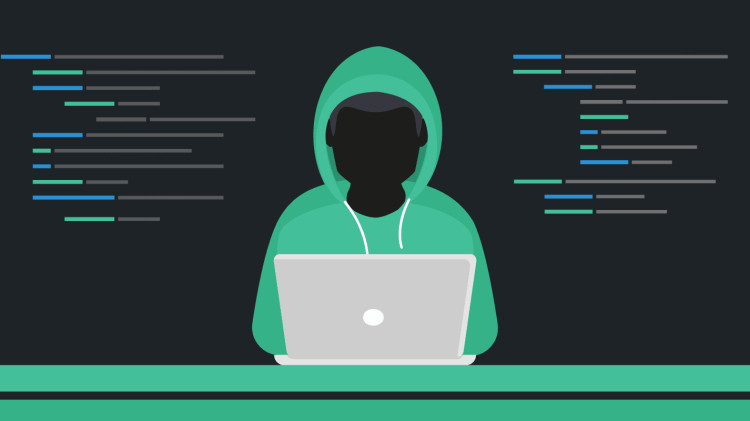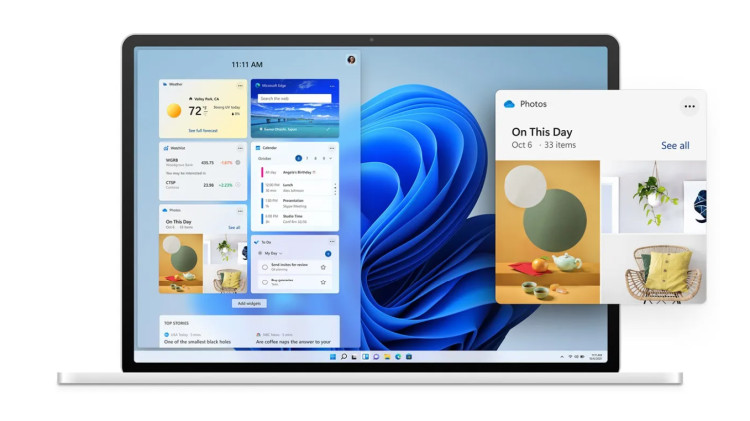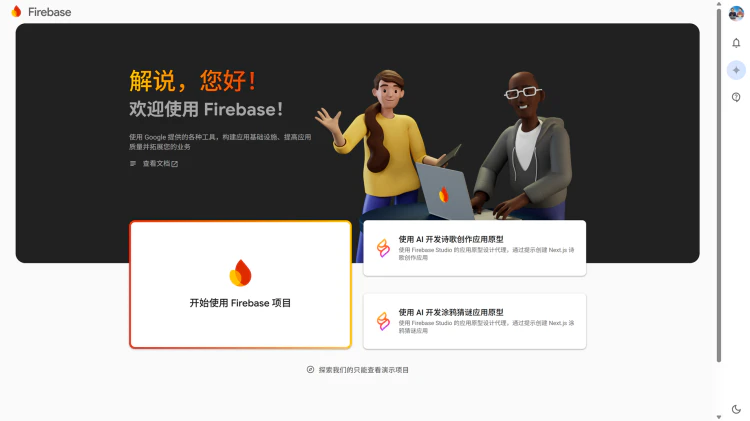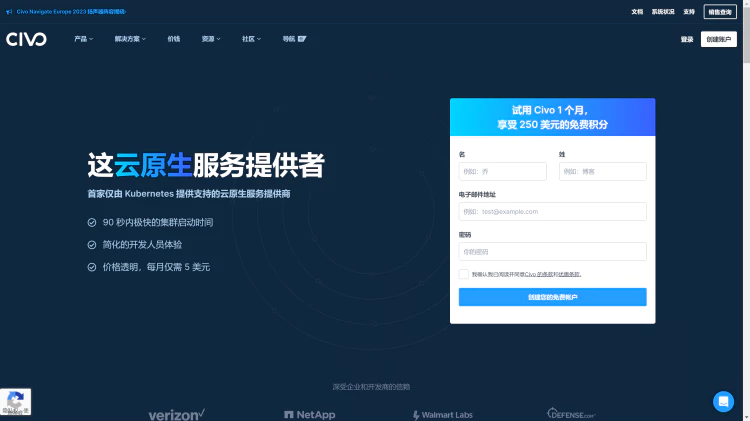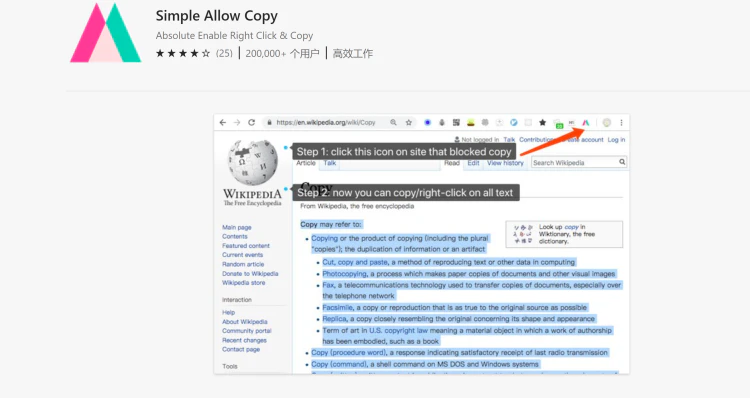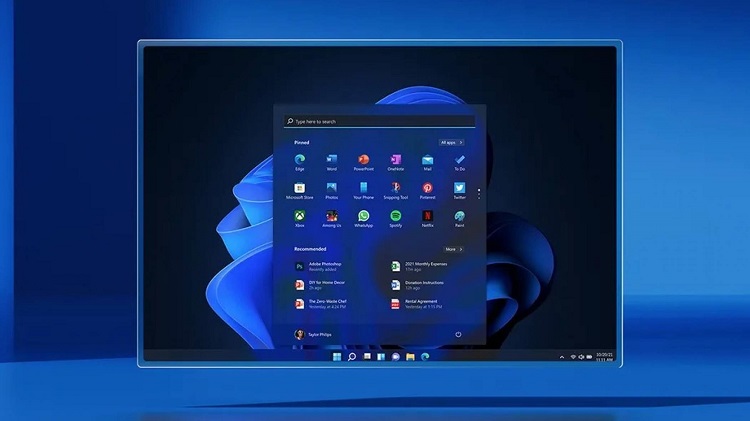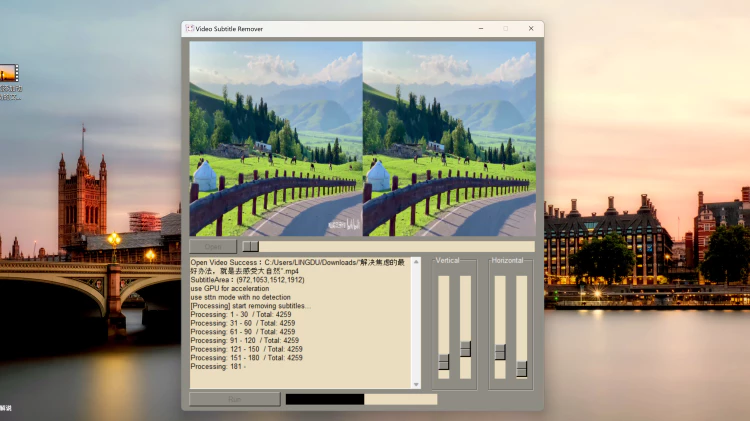不管你自己是做网站的还是帮公司维护运营站点的,最重要的事情之一就是备份。
重要的事情说3遍:备份!备份!!备份!!!别到了网站数据丢失或被攻击造成的损失而后悔莫及……
如果备份网站或者博客完全靠手动去完成,那是非常麻烦又费时费精力的,那么有没有更轻松简单的方法呢?
如果你有一台群晖nas的话,那么一切的问题就会变得简单的多,因为群晖里有 一款非常强大的免费套件 Active Back for Business
我们只要通过这个套件就可以轻松搞定网站定期自动备份!
你只需要在群晖套件中心,找到Active Back for Business 这款插件安装即可,
安装完成以后在首页找到它,入下图所示:
1、打开进入以后,在左侧选项里找到文件服务器并打开它
2、在服务器类型下面 选择 rsync 服务器,接着点击下一步。
![图片[5]-通过 NAS群晖自动备份网站文件和数据库-零度博客](https://www.freedidi.com/wp-content/uploads/2022/12/112141-1-1.png)
3、远程服务器信息,选择通过 SSH 连接至 rsync shell 模式 ,如下图所示:
![图片[6]-通过 NAS群晖自动备份网站文件和数据库-零度博客](https://www.freedidi.com/wp-content/uploads/2022/12/112212-1-1.png)
(需要注意的是:通过SSH连接的时候,需选择 .key 格式的密钥,暂时不支持ppk格式的连接密钥。)
4、备份模式,你可以根据自己的需要来进行选择,不同的备份模式下方有具体的说明
![图片[7]-通过 NAS群晖自动备份网站文件和数据库-零度博客](https://www.freedidi.com/wp-content/uploads/2022/12/112213-.png)
5、最后选择你需要备份的网站文件夹所在的位置,进行同步备份就可以了。
6、需要注意:部分vps或者服务器默认是没有安装 rsync 同步功能的,那么这个时候,
你可以在你的VPS、主机上通过以下命令来进行安装 rsync
7、不同系统安装rsync命令:
CentOS系统: yum install rsync
Debian或者Ubuntu 系统: apt install rsync
如果你不知道自己的服务器的系统,那么上面两个安装命令,你都试一下,总有一个是适合你的。
8、若无法执行上面的安装命令,那么建议更新下你服务器的系统环境,在终端下执行以下命令
yum install epel-release 或 apt install epel-release
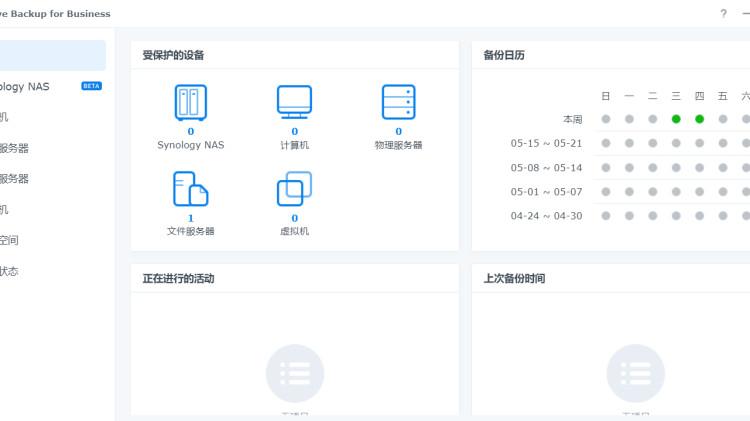


![图片[1]-通过 NAS群晖自动备份网站文件和数据库-零度博客](https://www.freedidi.com/wp-content/uploads/2022/12/he-5-Greatest-Causes-of-Online-Data-Loss.jpg)
![图片[2]-通过 NAS群晖自动备份网站文件和数据库-零度博客](https://www.freedidi.com/wp-content/uploads/2022/12/2022-12-15-192509.png)
![图片[3]-通过 NAS群晖自动备份网站文件和数据库-零度博客](https://www.freedidi.com/wp-content/uploads/2022/12/2022-12-15-190639.png)
![图片[4]-通过 NAS群晖自动备份网站文件和数据库-零度博客](https://www.freedidi.com/wp-content/uploads/2022/12/112110-1-1.png)